Outlook, l’une des applications de la suite Microsoft 365, n’est pas seulement une messagerie électronique. Vous pouvez aussi y retrouver un calendrier partagé, c’est-à-dire un agenda autorisant l’accès à un ou plusieurs utilisateurs, sans que ceux-ci ne fassent obligatoirement partie de votre organisation. Il est ainsi possible de partager votre calendrier ou bien consulter l’agenda de l’un de vos collaborateurs sans avoir à le contacter. Tout cela via votre mobile.
Un calendrier partagé vous sera utile pour optimiser la productivité et la gestion du temps.
Au préalable, pour ces astuces il est nécessaire de disposer de l’application Outlook sur son téléphone.
Astuce 1 : Apprenez à partager votre calendrier grâce à Outlook.
Une fois votre application Outlook ouverte, rendez-vous sur le calendrier grâce au bouton en bas à droite.
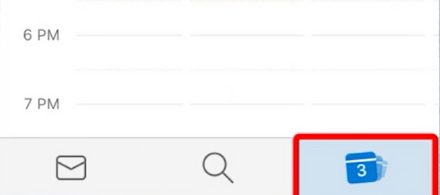
- Sélectionnez votre « profil » en haut à gauche.
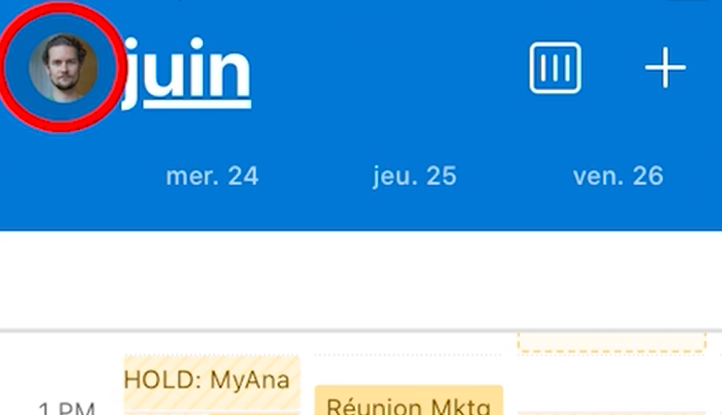
- Cliquez sur le bouton des paramètres de l’agenda qui vous intéresse.
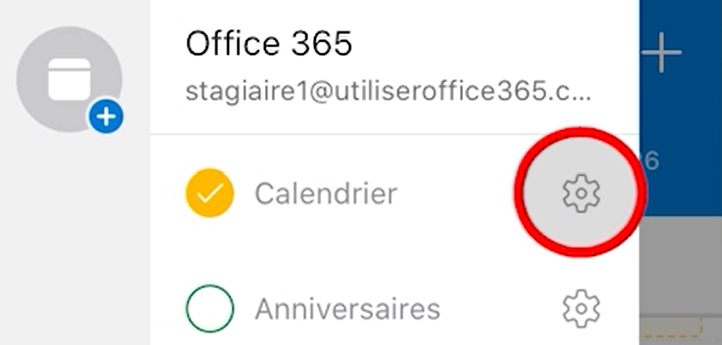
- Un nouvel onglet va s’afficher, cliquez sur « ajouter des personnes ».
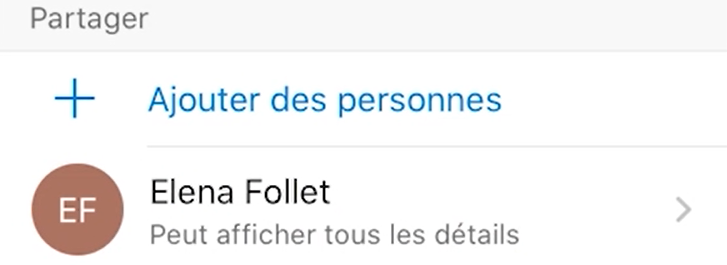
Ensuite, une fenêtre s’ouvre, vous devez y inscrire les noms des destinataires à qui vous souhaitez partager votre calendrier.
➥ En poursuivant avec la flèche en haut à droite, un onglet s’ouvrira afin de vous permettre de gérer les autorisations et les types de partage de votre agenda.
Astuce 2 : Consultez les calendriers partagés de vos collaborateurs sur Outlook.
Au préalable, il faut évidemment que l’utilisateur à qui vous souhaitez consulter l’agenda vous l’ai partagé en retour (étape 1).
Une fois votre application Outlook ouverte, rendez-vous sur le calendrier grâce au bouton en bas à droite.
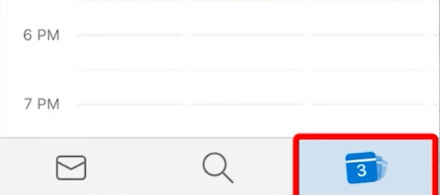
- Cliquez sur votre « profil » en haut à gauche.
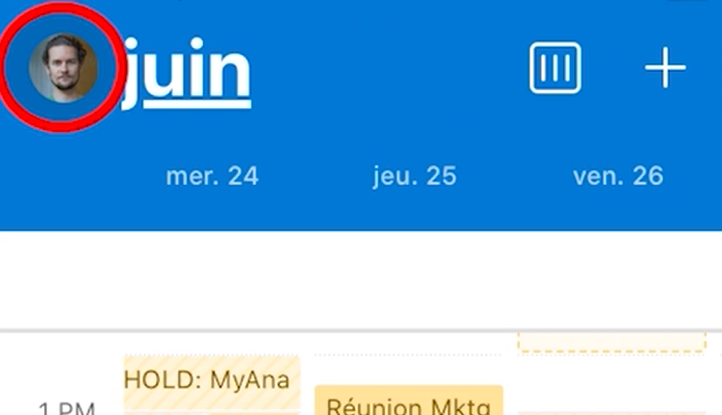
- Sélectionnez cette fois-ci sur les paramètres généraux en bas à gauche.
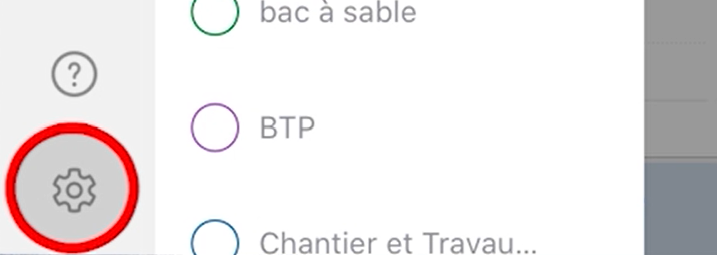
- Cliquez sur « ajouter des calendriers partagés ».
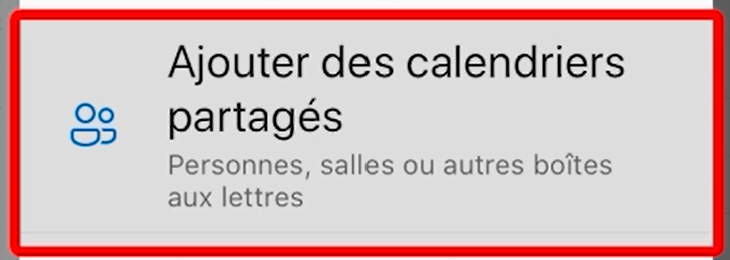
Pour retrouver un calendrier partagé par l’un de vos contacts, insérez son nom dans la barre de recherche.
➜ Ces deux astuces peuvent s’appliquer à différents destinataires.
Bonus : Choisir la couleur des différents calendriers
Il est possible de choisir la couleur avec laquelle les calendriers apparaîtront sur le planning afin de pouvoir les différencier.
Lorsque vous êtes sur cette fenêtre, il vous suffira de cliquer sur le bouton des paramètres de l’un de vos agendas.
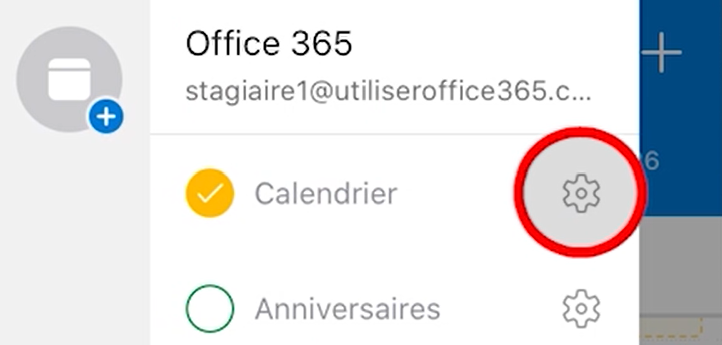
Vous pourrez ensuite choisir la couleur que vous préférez pour le calendrier concerné.
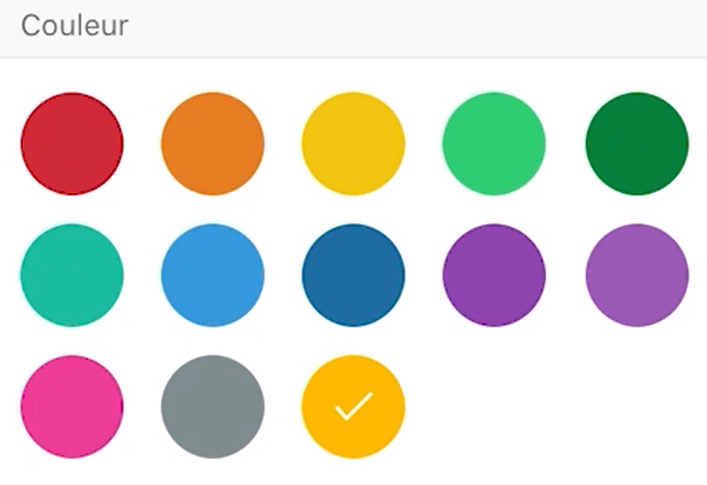
Vous pouvez maintenant, depuis votre téléphone, accéder simultanément à plusieurs agendas, le vôtre et celui d’un ou plusieurs collaborateurs. Et inversement, pour les utilisateurs à qui vous avez partagé votre calendrier.
Découvrez ce tutoriel sous format vidéo :
? Nous contacter :
? Par mail : support@mooc.office365-training.com
Pour rester au courant de nos dernières actualités, suivez-nous sur LinkedIn !
